TRSS Yunzai 云崽配合ntqq搭建qq机器人使用指南
原版云崽用的Q跟miao版的 ICQQ 目前都停留在QQ8.9版本,实测这个版本非常容易被封,有签名登录也不行。
近期有新版的NT架构QQ ,实测登录简单,挂的也很稳定(我自己)。
这里放两个原本的项目地址github的TRSS yunzai,跟在使用的NTQQ项目Lagrange.Core。
yunzai项目里面提供了docker安装跟手动安装,个人比较推荐手动安装,方便管理。docker在我这个机器里面使用的 有些许问题。
必要的环境准备;以Ubuntu系统为例
#nodejs环境:要求>=21版本
apt update
#更新软件源
apt install npm
#安装npm工具
npm install n -g
#安装n工具
n stable
#二选一,安装last版本
n 21
#二选一,安装指定node版本
node-v
#检查安装的版本#Redis 推荐宝塔等面板进行安装,方便可视化管理
#安装chromium浏览器
apt update
#更新软件源
apt install snap
#安装snap商店
snap install chromium-browser
#二选一
apt install chromium-browser
#二选一#根据网络情况进行项目git,GitHub 或 Gitee
git clone --depth 1 https://github.com/TimeRainStarSky/Yunzai
#适合服务器在国外
git clone --depth 1 https://gitee.com/TimeRainStarSky/Yunzai
#适合服务器在国内
cd Yunzai
#切换到yunzai目录#安装 pnpm 和依赖
npm i -g pnpm
pnpm i到这里trss yunzai已经准备好了,现在先登录QQ
从ntqq项目地址 Releases里面下载对应系统版本QQ
#解压
- Windows下请使用自己熟悉的解压软件自行解压
- Linux下在命令行中输入
tar -xzvf [文件名]
#运行
Windows;双击 Lagrange.OneBot.exe 运行即可
linux ;
- cd 到解压目录,
chmod +x ./Lagrange.OneBot#可执行权限(可选) - 推荐创建一个screen会话用来保持应用进行后台运行:
screen -S bot,输入./Lagrange.OneBot,Enter运行。登录完毕后可以切换到前台使用Ctrl + a,然后按 d,重新连接screen -r bot - 第一次运行时, 会在同级目录下自动生成默认的
appsettings.json配置文件,该项目已经自带签名,所以签名处不用修改。直接复制官方json文档,然后修改以下部分为下列内容。
{
"Type": "ReverseWebSocket",
"Host": "localhost",
"Port": 2536,
"Suffix": "/OneBotv11",
"ReconnectInterval": 5000,
"HeartBeatInterval": 5000,
"AccessToken": ""
}Lagrange 正式运行后会在同一文件夹下会出现一张登录二维码图片 qr-0.png, 在二维码过期前尽快使用手机 QQ 扫码登录。
#运行yunzai
如果按照上面的都做对了,那么现在就可以直接运行yunzai了
cd 到yunzai项目跟目录
- 运行项目
node app - 后台启动
npm start - 后台停止
npm stop - 查看日志
npm run log - 通用命令 结束当前项目
Ctrl+C
希望看到的朋友可以顺利运行~





Discussion
试验过直接复制是会报code45,所以只能修改2536和/OneBotv11,也就是以下:
"Port": 2536,
"Suffix": "/OneBotv11",
45是因为登录签名问题,项目有提供,如果不行,那就得找其他办法了,目前NTQQ是比较稳定的
请问喵崽可以用这种方法直接换成NTQQ吗
trss适配了不同的客户端协议,喵崽是自带icqq,或许可以用ws等插件才进行支持